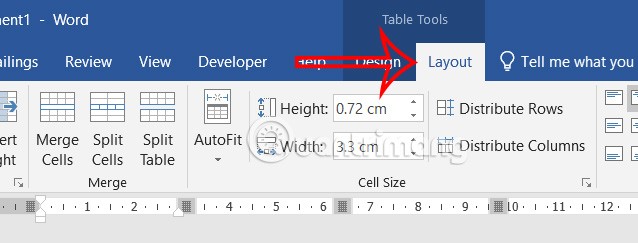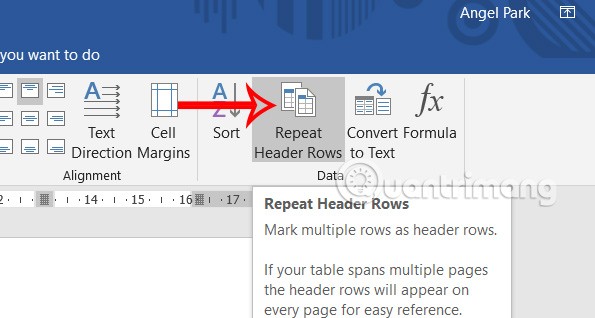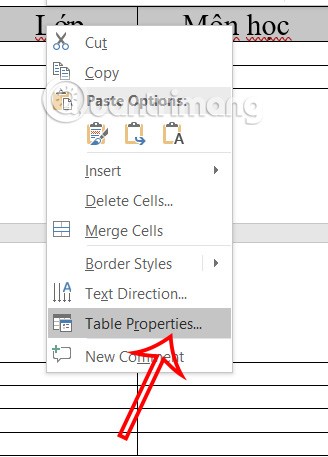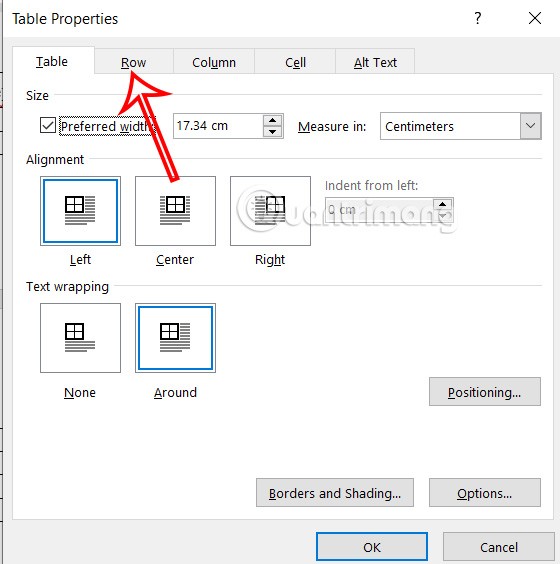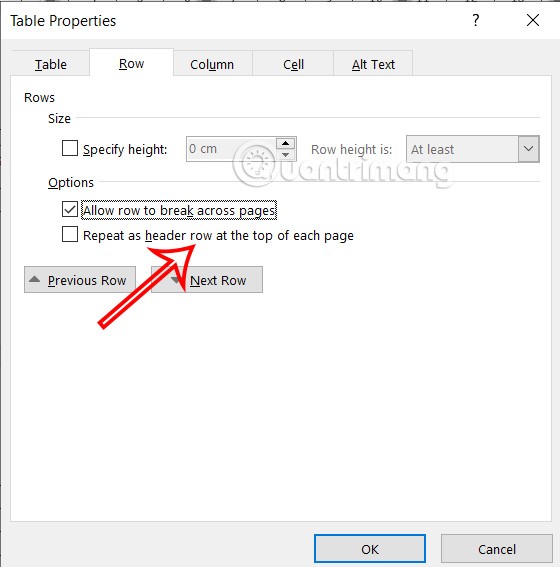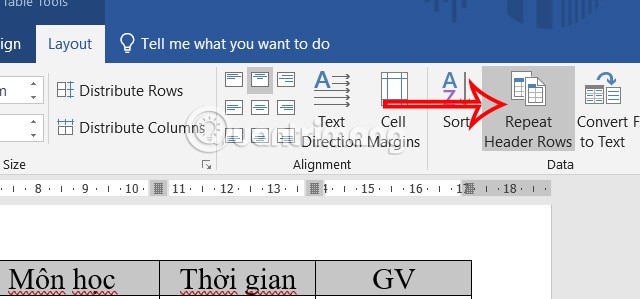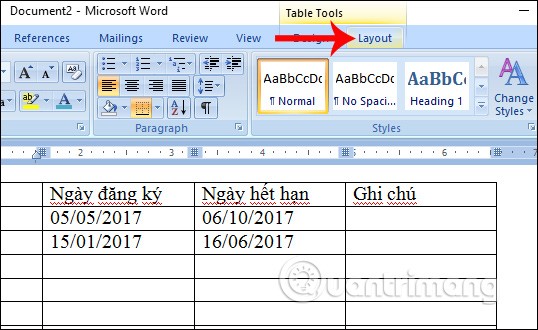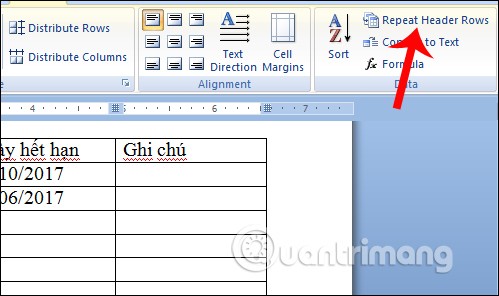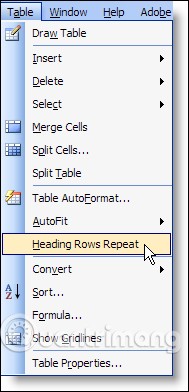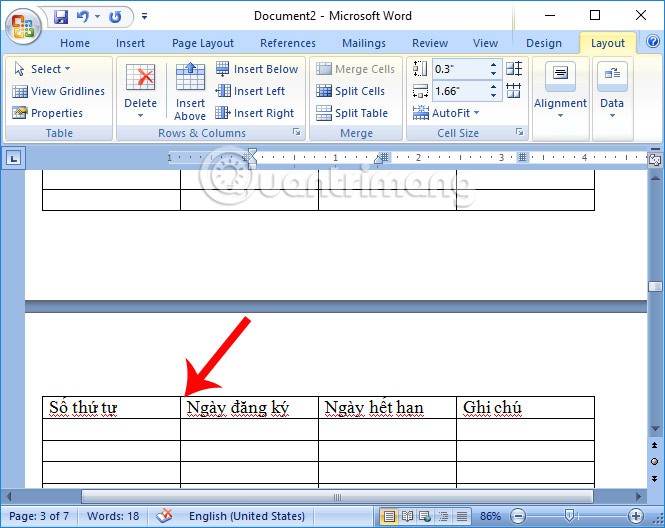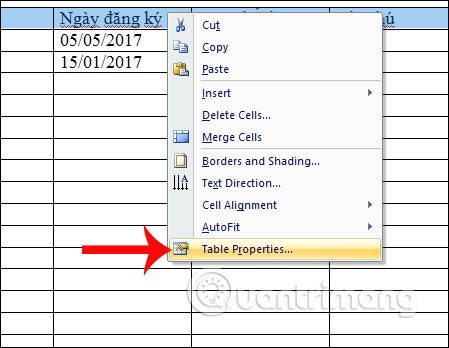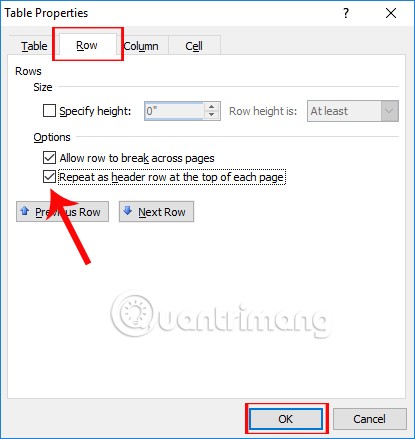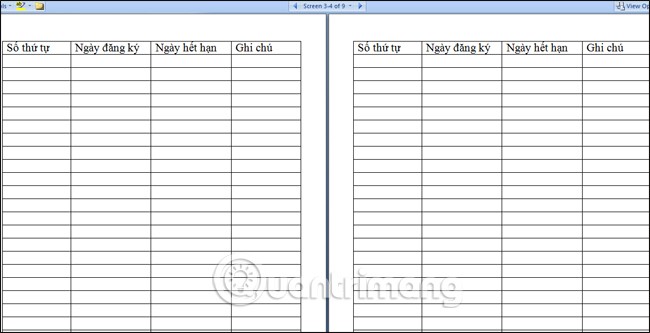Wenn Sie ein Word-Dokument drucken oder eine Tabelle in Word erstellen, erleichtert die Wiederholung des Titels in Word die Übersicht und erleichtert das Lesen des Dokumenttitels über mehrere Seiten hinweg, insbesondere bei langen Titeln. Die Titelleiste wird auf jeder Seite in Word im gleichen Format angezeigt, ohne dass Sie sie manuell erneut eingeben müssen. Nachfolgend finden Sie Anweisungen zur Wiederholung des Titels in Word.
Anleitung zum Wiederholen von Titeln in Word 2016, 2019
Wiederholen Sie Word-Kopfzeilen mit „Kopfzeilen wiederholen“
Schritt 1:
In der Word-Dokumentoberfläche klickt der Benutzer auf die Titelzeile, die in der Tabelle wiederholt werden soll, und klickt dann oben in der Oberfläche auf die Registerkarte „Layout“ .
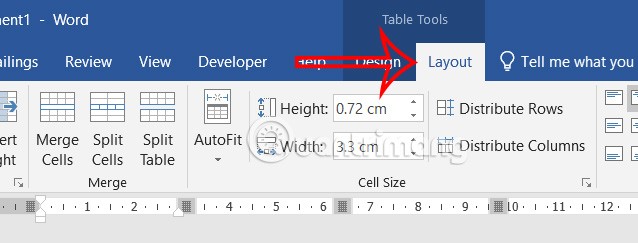
Schritt 2:
Zeigen Sie die Optionen unten an. Der Benutzer klickt im Abschnitt „Daten“ auf „ Kopfzeilen wiederholen“ , um die Tabellenüberschrift in Word zu wiederholen.
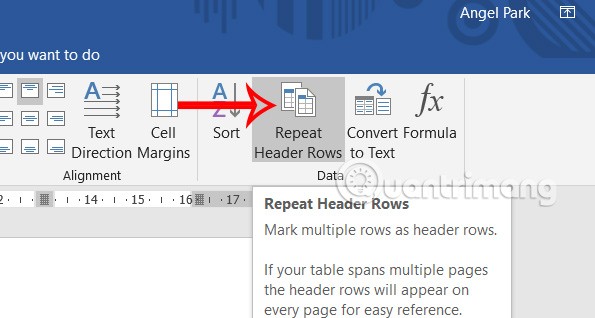
Worttitel über Tabelleneigenschaften wiederholen
Schritt 1:
Klicken Sie zunächst ebenfalls in der Word-Tabelle auf die Kopfzeile, die Sie wiederholen möchten. Klicken Sie anschließend mit der rechten Maustaste auf die Kopfzeile und wählen Sie in der angezeigten Liste Tabelleneigenschaften aus .
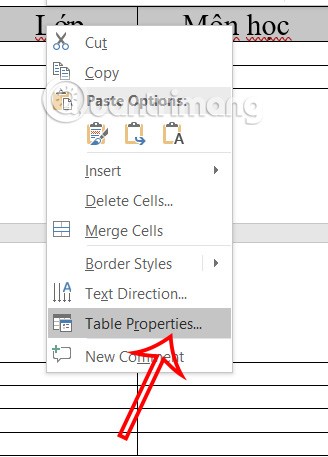
Schritt 2:
Zeigt die benutzerdefinierte Schnittstelle für die Word-Tabelle an. Klicken Sie in der Schnittstelle auf die Registerkarte „Zeile“ .
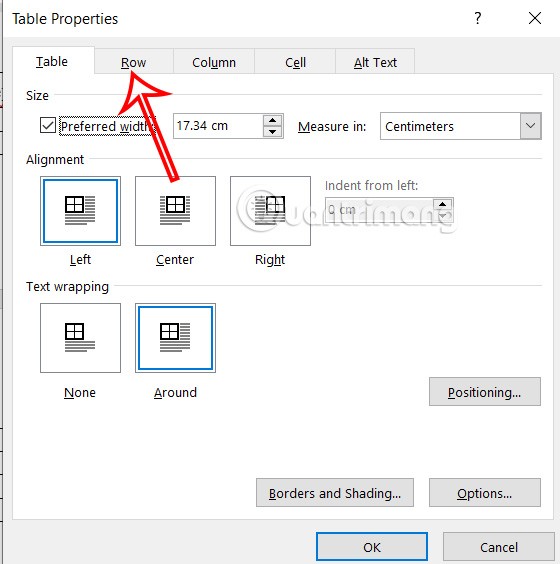
Wählen Sie weiterhin die Einstellung Als Kopfzeile oben auf jeder Seite wiederholen aus, um die Kopfzeile in Word für die Tabelle auf mehreren Seiten zu wiederholen.
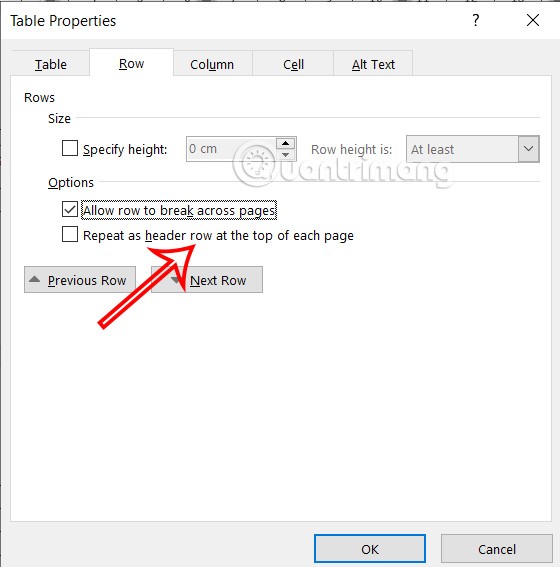
Wenn Sie also eine Tabelle auf mehreren Seiten erstellen, wird die Titelzeile automatisch in der ersten Zeile der Tabelle auf jeder Seite wiederholt.
Anweisungen zum Löschen sich wiederholender Titel in Word
Das Löschen sich wiederholender Titel in Word ist sehr einfach und kann unabhängig davon angewendet werden, wie Sie den Titel zuvor wiederholt haben.
Wir müssen nur auf die wiederholte Kopfzeile klicken , dann auf Layout für die Tabelle klicken und Kopfzeilen wiederholen deaktivieren .
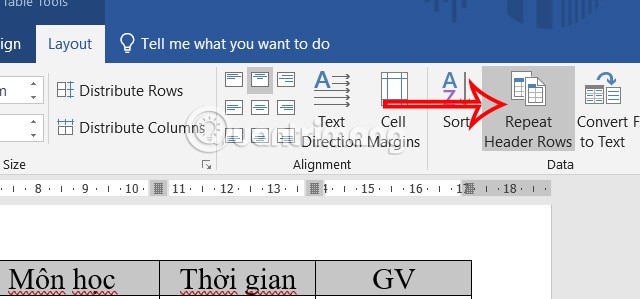
Anleitung zum Wiederholen von Titeln in Word 2007, 2010
Verwenden der Funktion „Kopfzeilen wiederholen“
Dies ist eine Funktion, die in den Tabellentools von Word 2007 und späteren Versionen verfügbar ist.
Schritt 1:
Öffnen Sie zunächst das Dokument, dessen Titelzeile Sie wiederholen möchten, oder erstellen Sie eine neue Arbeitstabelle. Platzieren Sie anschließend den Mauszeiger auf einer beliebigen Titelzeile in der ersten Kopfzeile und wählen Sie dann im Abschnitt Tabellentools die Registerkarte Layout aus .
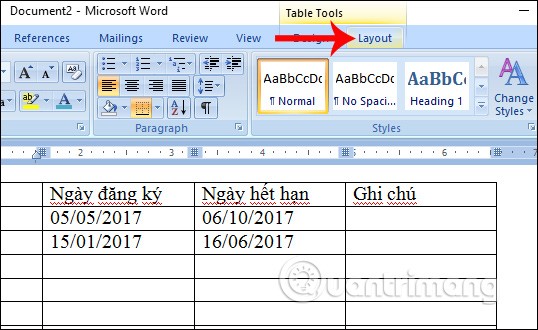
Schritt 2:
In der Liste mit den Layoutoptionen klickt der Benutzer auf die Funktion „Kopfzeilen wiederholen“ , wodurch die Kopfzeilen in den Spalten der Listentabelle wiederholt werden.
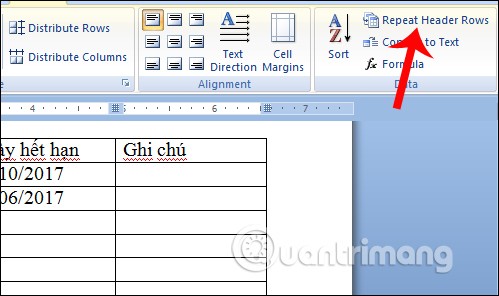
In Word 2003 klicken wir auf die Registerkarte „Tabelle“ und wählen „Überschriftenzeilen wiederholen“ aus, wie unten gezeigt.
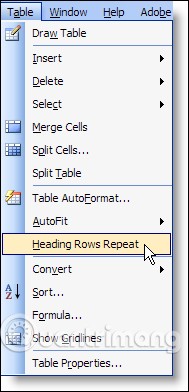
Die Überschriften der einzelnen Spalten der ersten Seite werden sofort in den einzelnen Spalten der folgenden Seiten angezeigt.
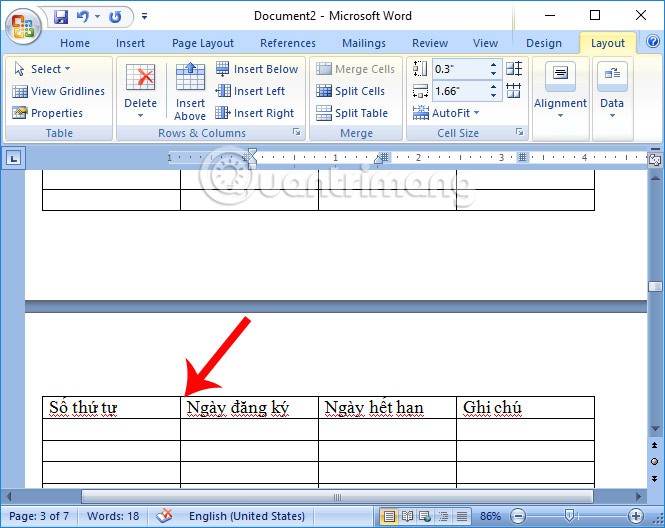
Anpassen in den Tabelleneigenschaften
Falls Sie die Funktion „Kopfzeilen wiederholen“ nicht verwenden können, können Sie sie im Abschnitt „Tabelleneigenschaften“ jeder Tabelle anpassen.
Schritt 1:
Zuerst müssen Sie die gesamte Titelzeile auf der ersten Seite markieren, mit der rechten Maustaste klicken und Tabelleneigenschaften auswählen .
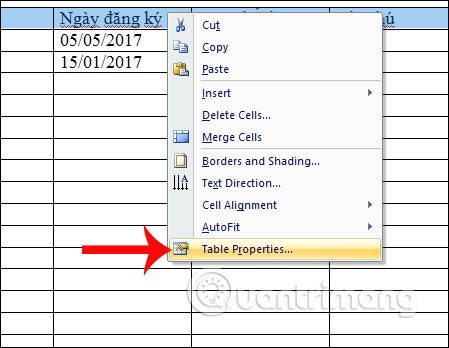
Schritt 2:
Das Dialogfeld „Tabelleneigenschaften“ wird angezeigt. Hier klickt der Benutzer auf die Registerkarte „Zeile“ und anschließend im Inhalt darunter auf die Option „Als Kopfzeile oben auf jeder Seite wiederholen“ , wodurch die Titelleiste oben in der Tabelle für jede Seite wiederholt wird.
Klicken Sie auf „OK“ , um die neuen Einstellungen zu speichern.
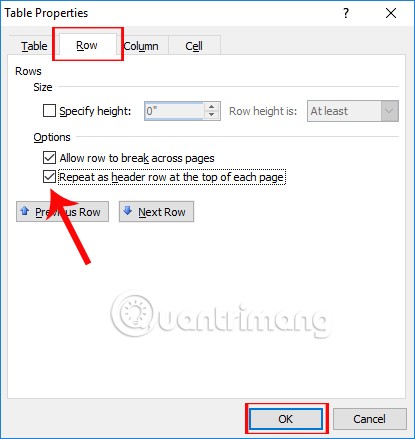
Als Ergebnis werden wir auch sehen, dass die gesamte Titelzeile für die Spalten auf den restlichen Seiten wiederholt wurde.
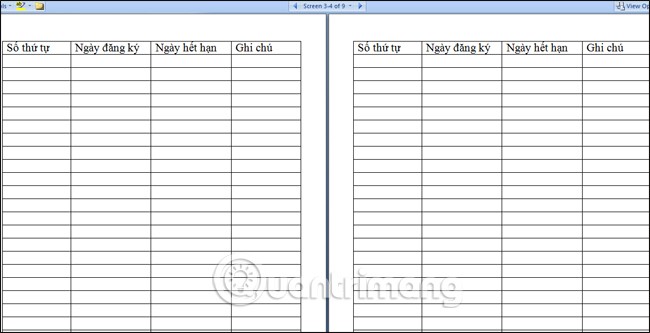
Video-Tutorial zum Wiederholen von Titeln in Word
Oben finden Sie eine Anleitung zum Wiederholen der Kopfzeile auf jeder Tabellenseite in Word. Mit zwei verschiedenen Möglichkeiten, der Funktion „Kopfzeilen wiederholen“ oder der Option „Tabelleneigenschaften“, wird die Bearbeitung von Tabellen mit mehrseitigen Inhalten vereinfacht und der Betrachter kann den Inhalt jeder Spalte leichter nachvollziehen.